AFWall+ – tường lửa giúp điện thoại của bạn kiểm soát việc kết nối mạng
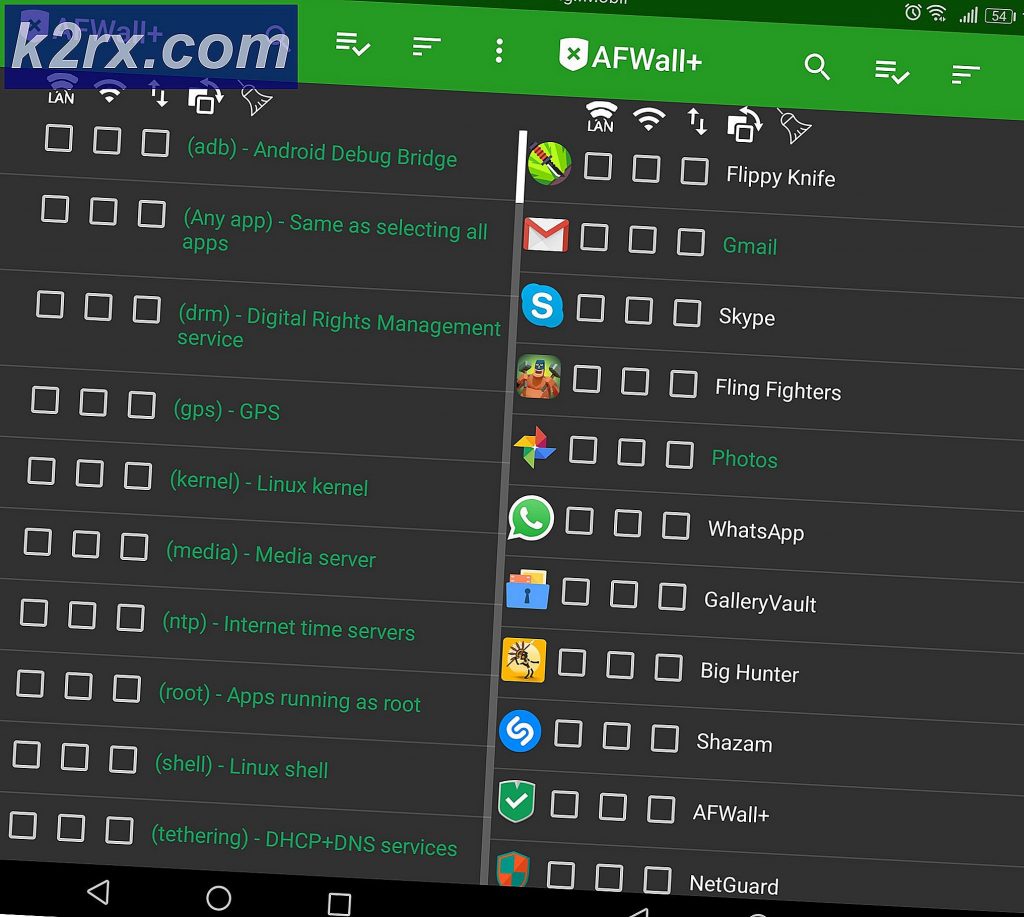
Bạn đang sử dụng điện thoại, đồng nghĩa với bạn đang giao lưu thông tin với internet. Bạn nghĩ rằng chỉ khi bạn gửi tin nhắn, mail, hay dùng các app online trên điện thoại thì bạn mới sử dụng đến Google? Suy nghĩ đó là hoàn toàn sai lệch nhé. Một ngày bạn không hề liên lạc với ai nhưng chiếc dế yêu của bạn vẫn sẽ truy cập Google khoảng 900 lần. Đó là do các ứng dụng điện thoại của bạn đang học theo các thói quen hằng ngày của bạn đấy. Vì vậy, nhưng thông tin của bạn rất dễ bị rò rỉ trên mạng mà bạn vẫn không hề biết gì. Biết được vấn đề này, chúng tôi giới thiệu cho bạn công cụ AFWall+ – tường lửa giúp điện thoại của bạn kiểm soát việc kết nối mạng.
AFWall+ là một ứng dụng bảo mật miễn phí, rất đồ sộ và nhiều lớp giúp ngăn chặn tin tặc và thông tin cá nhân. Được xây dựng từ đầu trở lên với tính bảo mật của bạn, CIS cung cấp bảo vệ 360 ° bằng cách kết hợp bảo vệ Antivirus mạnh mẽ, tường lửa lọc gói doanh nghiệp và hệ thống ngăn chặn xâm nhập máy chủ tiên tiến có tên Defense +.
Sơ bộ về AFWall+
Nếu bạn muốn cài đặt một trong những ứng dụng tốt nhất của nó tường lửa cho androidbạn sẽ cần tải xuống AFWall +là một trong những thứ tốt nhất bạn có thể nhận được. Ứng dụng có giao diện rất đẹp và hoạt động rất tốt trên hầu hết mọi thiết bị.
Bạn phải nhớ rằng bạn sẽ cần phải root thiết bị của mình để sử dụng ứng dụng này.
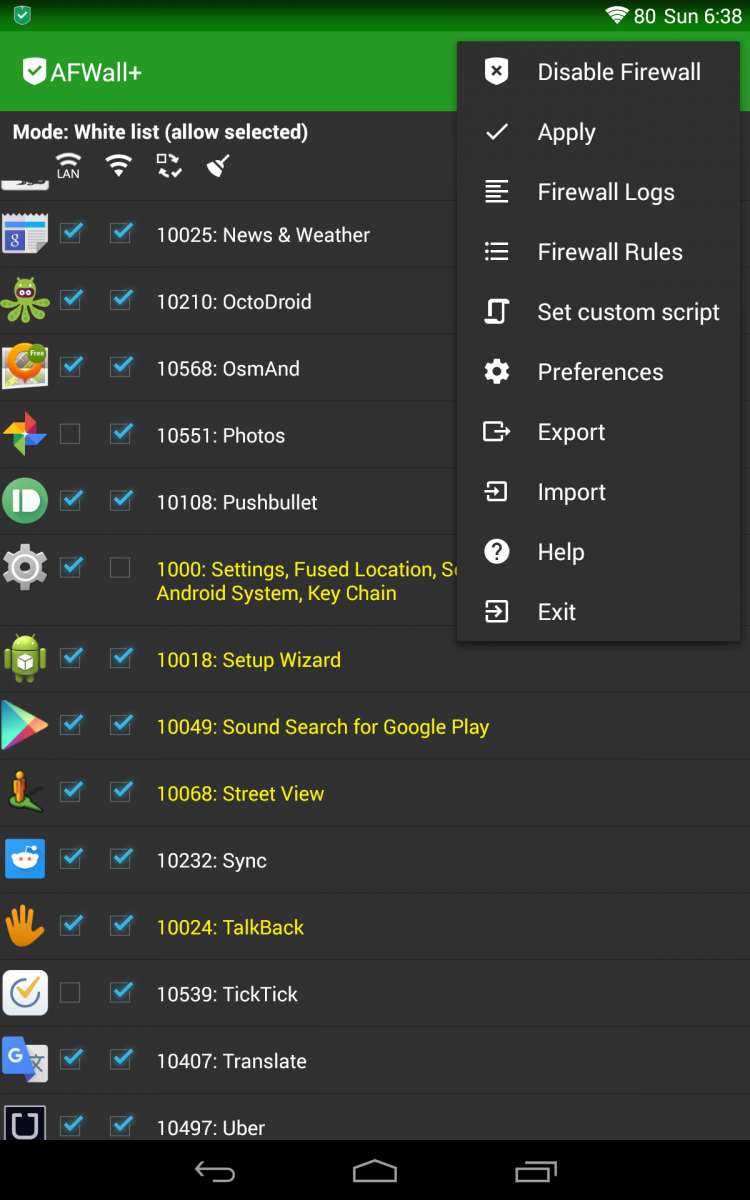
Tính chất:
- Tìm kiếm ứng dụng;
- Lọc ứng dụng;
- Hỗ trợ IPV6 / IPV4;
- Báo cáo cài đặt mới.
- AFWall + (Android Firewall +) về cơ bản là một ứng dụng giao diện người dùng cho phép bạn hạn chế ứng dụng nào có thể truy cập vào mạng dữ liệu của bạn. Ngoài ra, nó cũng cho phép bạn giới hạn và kiểm soát lưu lượng mạng được sử dụng bởi các ứng dụng trên mạng cục bộ của bạn hoặc được kết nối qua VPN. Nếu bạn muốn bảo mật không giới hạn và tự do khỏi các hạn chế của Google, tốt hơn bạn nên kiểm tra ứng dụng này.
Sử dụng AFWall+ như thế nào?
Để hiển thị, ứng dụng này yêu cầu phải truy cập Internet. Những cột này sẽ là danh sách kết nối LAN, Wi-Fi và mạng di động. Bạn có thể chủ động chọn kiểu kết nối với bất kì ứng dụng nào. Trước tiên, để mở toàn bộ tính năng của AFWall+, bạn hãy đặt các tùy chọn. Bấm vào biểu tượng 3 chấm ở góc phải để mở menu chính để có thể thấy hết tất cả các tùy chọn. Sau đó bấm vào Preferences và chọn theo ý muốn của bạn.
Làm sao tùy chọn giao diện người dùng
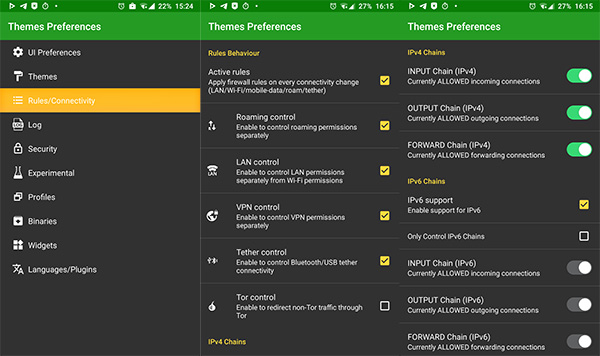
Nhấn vào Show filters để phân biệt được các ứng dụng, hệ thống lỗi và người dùng. Tiếp theo, ta chọn Show UID for apps để xem số nhận dạng duy nhất mình ứng dụng mà bạn đã tạo. Tiếp theo, bạn ấn vào Confirm AFWall+ disable, bước này sẽ giúp bạn bật cảnh báo AFWall+ và vô hiệu hóa các dữ liệu để dữ bảo mật.
Kết nối AFWall+ như thế nào?
Dánh dấu tích vào từng tùy chọn để bật các điều khiển kết nối bổ sung cho chuyển vùng, LAN, VPN, chia sẻ kết nối và Tor. Nhưng tốt nhất không nên thay đổi cài đặt chuỗi iptables do sẽ rất khó khăn khi cài lại. Hoặc nếu đã quen thuộc với chúng bạn có thể thử nhé.
Log
Bạn hãy bấm Turn on log service. Khi muốn kiểm tra xem AFWall+ có hoạt động đều đặn hay gặp trục trặc gì không thì tùy chọn rất hiệu quả nhé. Nếu bạn bị chặn kết nối, hãy bấm vào Enable show toasts để nhận thông báo.
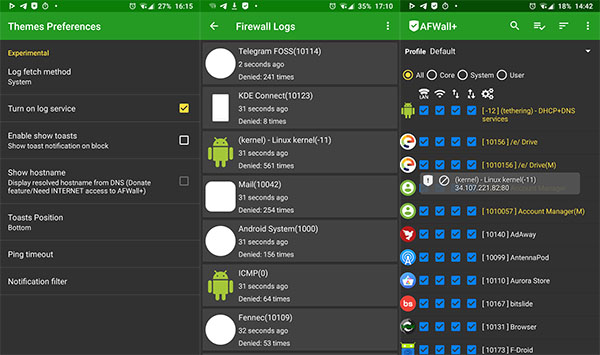
Bảo mật
Ứng dụng giúp bạn có thể cài đặt mật khẩu, mã bảo mật. Việc này giúp ngăn chặn các ứng dụng độc hại hoặc vấn đề rò rỉ thông tin qua mạng. Bạn nên để chế độ chỉ định số lần nhập mật khẩu tối đa trước khi ứng dụng tự khóa và ẩn mã bảo mật.
Thử nghiệm
Dưới đây là một số cách giúp bạn có thể tùy chọn chính xác hơn: Khi AFWall+ không hoạt động sau khi reboot Startup delay hữu ích; Một vài ứng dụng có thể tải dữ liệu lên trước khi AFWall+ thiết lập quy định trong quá trình khở chạy ứng dụng. Hãy bấm vào Fix startup data leak để vấn đề này được yêu cầu chặn; Chọn Enable multi-user support để kích hoạt AFWall+ cho các tài khoản khác nếu có nhiều người muốn sử dụng thiết bị của bạn; Tạo ứng dụng Sandbox hoặc chạy phiên bản clone bằng các công cụ như Shelter; Để kích hoạt kiểm soát kết nối cho những ứng dụng clone ngoài phiên bản chính hãy chọn Dual apps support; Chọn Enable inbound connections nếu gặp vấn đề với việc kết nối giữa mạng và thiết bị.
Hồ sơ
Để sử dụng trong nhiều trường hợp khác nhau, AFWall+ cho phép bạn đặt cấu hình với các kết nối ứng dụng tùy chỉnh.
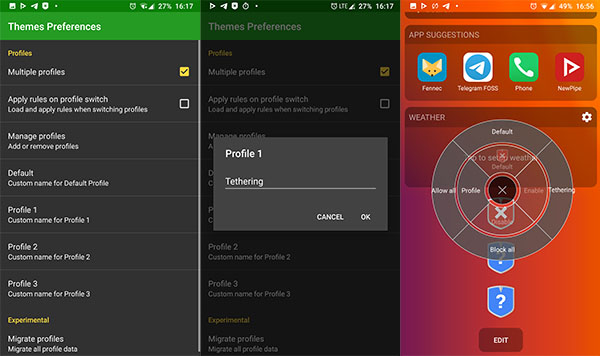
Ví dụ: bạn có thể thiết lập một cấu hình cụ thể để sử dụng khi chia sẻ kết nối thiết bị của bạn để sử dụng làm điểm phát sóng. Ngoài ra, bạn có thể thiết lập cấu hình để cho phép hoặc chặn tất cả các ứng dụng khi được kích hoạt.
Ngăn ứng dụng Android kết nối với Internet như thế nào?
Bạn có thể sẽ thấy một vài tính nhắn mới trên màn hình chính của AFWall+. Có một tùy chọn filter cho phép bạn xem tất cả các ứng dụng hoặc hiển thị chỉ những ứng dụng lỗi. Ứng dụng hệ thống hoặc ứng dụng người dùng trên phần các điều khiển kết nối. Nó rất thích hợp với việc xác định việc ngăn chặn và tìm ra các biện pháp khắc phục. Ngoài ra, thanh kết nối là nơi hiển thị những điều khiển như chuyển vùng, VPN, Bluetooth hoặc USB.
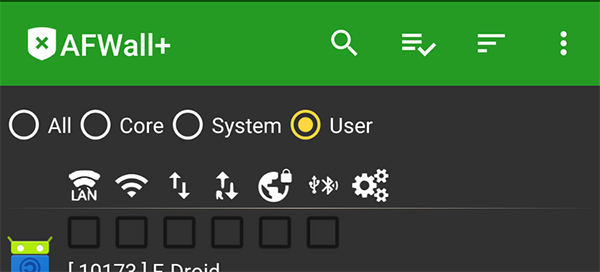
AFWall+ sẽ hoạt động theo lối chặn mọi thứ. Chỉ thiết bị của bạn mới có thể truy cập được. Tuy nhiên nếu thấy việc này là phiền phức và ảnh hưởng đến bạn. Bạn có thể tick vào biểu tượng dong kẻ để ngắt kết nối nó. Hãy tick vào tất cả các ô kết nối mà bạn muốn truy cập để cho phép thiết bị được kết nối với Internet.
Làm sao để kích hoạt tưởng lửa
- Chọn biểu tượng ba chấm ở góc phải, bấm Save > Enable firewall.
- Xác nhận thông báo là tường lửa đã được kích hoạt (hao tác này không cần reboot).
- Nếu bạn muốn thay đổi các cài đặt bất cứ lúc nào, bấm Apply để áp dụng các quy luật.
Công cụ để giải quyết ứng dụng lỗi
Ứng dụng đề xuất các cách thức để quản lý ứng dụng ngoài filter và các tùy chọn khác. Nếu bạn muốn chọn liệt kê ứng dụng theo tên, ngày cài đặt hoặc cập nhật, hoặc theo UID. Hãy bấm vào kí hiệu ba dòng kẻ. Nếu bạn muốn cho phép tất cả ứng dụng chỉ sử dụng một loại kết nối hoặc chặn tất cả. Bấm vào biểu tượng kết nối để menu như hình dưới. Tick hoặc bỏ tick để điều chỉnh tình trạng kết nối của các ứng dụng.
Bấm vào biểu tượng cài đặt tròn ở cuối thanh kết nối để đảo ngược trạng thái của tất cả các ứng dụng trong mọi cột kết nối. Một tính năng khác cho phép bạn sao chép cấu hình từ cột này sang cột khác.
Bạn nên chặn cái gì?
Vậy bạn nên chặn cái gì để thiết bị vẫn hoạt động một cách bình thường? Tùy thuộc vào nhu cầu của bạn, AFWall+ có thể giúp bạn chặn mọi thứ. Trừ những ứng dụng có lý do “chính đáng” để truy cập vào Internet. Có thể kể đến như trình duyệt web, email hoặc ứng dụng nhắn tin. Tuy nhiên, với sử dụng hàng ngày thì cài đặt này có vẻ hơi nặng nề. Hầu hết người dùng nên cho phép những truy cập mạng của các dịch vụ Google Play, tải xuống, lưu trữ đa phương tiện hoặc trình quản lý Download.
Xem thêm các bài viết liên quan tại BKH
Nguồn: Quangtrimang.com

